환자/고객이 화상 통화를 시작하고 진료 예약 시간에 진료소 대기 구역에 도착하도록 초대할 수 있는 몇 가지 방법이 있습니다. 대시보드에서 대기 영역 URL을 복사하여 환자 정보 전단지 에 붙여넣을 수 있습니다. 또는 약속 이메일 본문에. 대기 영역 대시보드에서 직접 이메일 또는 SMS 초대를 보낼 수도 있습니다. 일반적인 약속 예약 절차를 따른 다음 화상 통화를 언제 시작해야 하는지에 대한 지침이 포함된 초대장을 보내면 약속 시간에 서비스 제공업체가 참여할 수 있습니다.
대기 영역 대시보드 에서 직접 이메일 또는 SMS 초대장 보내기
진료소 대시보드에서 직접 약속 초대장을 보낼 수 있습니다. 이 초대장의 텍스트는 편집할 수 있지만 이메일 또는 SMS 보내기 버튼을 선택할 때마다 아래 지침에 표시된 기본 텍스트로 돌아갑니다. 약속 정보를 보다 효율적으로 보낼 수 있도록 이메일 및 SMS 템플릿을 만들었습니다. 아래에서 원하는 템플릿을 클릭하고 템플릿 문구를 (클립보드에) 복사하여 팝업 초대 상자에 붙여넣기만 하면 됩니다. 의사 및 환자 이름, 예약 날짜 및 시간(노란색으로 강조 표시된 섹션)을 추가할 수 있습니다. 필요에 맞게 언제든지 이 텍스트를 변경하고 쉽게 액세스할 수 있도록 Word 또는 텍스트 문서에 저장할 수 있습니다.
이메일 약속 템플릿
안녕하세요 <환자명> 님.
<의사명>과의 화상 원격진료 내역을 아래와 같이 확인합니다.
약속 날짜: <xx/yy/zzzz>
약속 시간: <xx:yy AM/PM>
클리닉 가상 대기실: https://videocall.direct/<clinicname>
약속을 준비하는 방법:
- 예약하기 전에 컴퓨터 또는 장치와 인터넷 연결이 영상 통화를 할 준비가 되었는지 확인하기 위해 사전 통화 테스트를 수행하십시오. 테스트를 시작하려면 이 링크를 클릭하십시오: https://videocall.direct/precall
- Chrome, Microsoft Edge, Safari 및 Firefox를 포함한 모든 최신 인터넷 브라우저에서 컴퓨터 또는 휴대전화를 사용할 수 있습니다.
- 아래의 '통화 시작' 버튼을 클릭하여 예약 시간 5분 전까지 클리닉 가상 대기실에 입장해주세요.
- 문제가 있는 경우 이메일을 보내거나 <전화번호>로 전화해 주십시오.
SMS 약속 템플릿
안녕하세요 <환자명> 님.
<의사 이름> 과(와) 화상 원격 진료 예약 세부 정보 확인:
약속 날짜: <xx/yy/zzzz>
약속 시간: <xx:yy AM/PM>
약속을 준비하는 방법:
- 장치가 화상 통화를 할 수 있는지 확인하려면 약속 전에 이 링크를 따르십시오: https://videocall.direct/precall
- 최신 인터넷 브라우저로 컴퓨터나 스마트폰을 사용하십시오.
- 진료 예약 5분 전 아래 링크를 눌러 진료실 대기실로 입장하세요.
- 문제가 있는 경우 <전화번호>로 문의하세요.
환자에게 약속 초대장을 이메일로 보내거나 SMS로 보내려면:
| 대기 구역 대시보드 페이지로 이동하여 RHS 열에서 대기 구역 설정 > 대기 구역에 대한 링크 공유를 확인합니다 . | 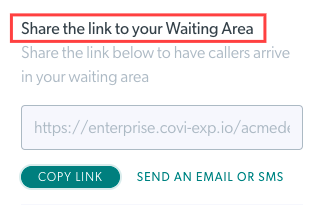 |
| 링크 복사 버튼을 클릭하여 대기 영역 URL을 복사하여 환자 전단지 또는 이메일에 붙여넣고 환자/클라이언트에게 보냅니다. |
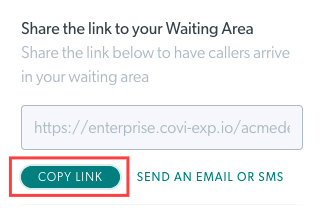 |
| 이메일 또는 SMS 보내기를 클릭하여 화상 통화 플랫폼에서 직접 환자/클라이언트에게 초대장을 보냅니다. | 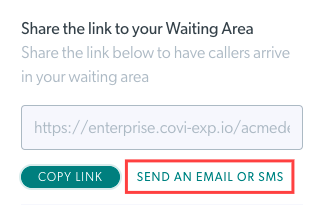 |
| 대기 영역에 발신자 초대 대화 상자에서 이메일 보내기 또는 SMS 보내기를 선택합니다. |  |
| 이메일 초대장 을 보내려면 그 사람의 이메일 주소를 입력하고 기본 제목과 초대장 메시지 텍스트를 확인하십시오. 이 두 필드는 모두 편집할 수 있습니다. 대기 영역 링크는 이메일 텍스트 하단에 추가됩니다. 참고: 초대 메시지는 기본 텍스트이며 초대를 보내기 전에 편집할 수 있습니다. 필요에 따라 사용하고 수정할 수 있는 이메일 약속 초대장에 대한 제안 템플릿을 찾으십시오. 그런 다음 이 텍스트를 초대 메시지 섹션에 수동으로 추가할 수 있습니다. ' 전송 시 정보 유지 ' 상자를 선택하여 전송을 누른 후에도 메시지에 추가한 텍스트를 계속 사용할 수 있습니다. 즉, SMS 또는 이메일을 통해 다른 환자를 초대하고 동일한 메시지를 보낼 수 있습니다. 초대 대화 상자를 닫으면 메시지가 기본 텍스트로 돌아갑니다. 준비가 되면 보내기를 클릭합니다. |
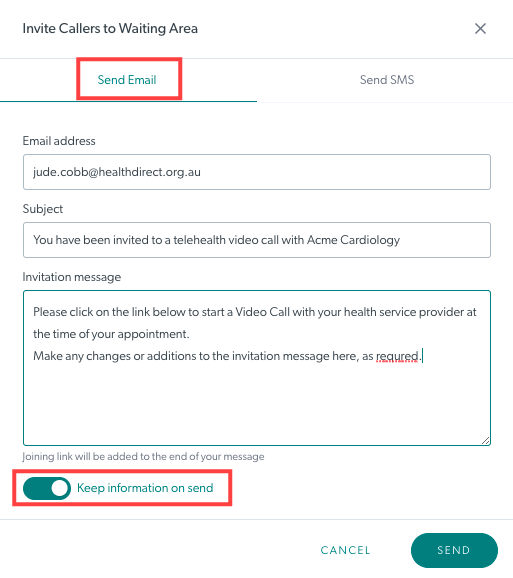 |
| 그 사람은 귀하가 지정한 제목과 텍스트, 그리고 약속 시간에 통화 시작 을 클릭할 수 있는 링크가 포함된 이메일을 받게 됩니다. 그들의 서비스 제공자는 지정된 시간에 대기 구역에서 그들을 볼 것이며 상담을 시작 하기 위해 통화에 참여할 수 있습니다. | 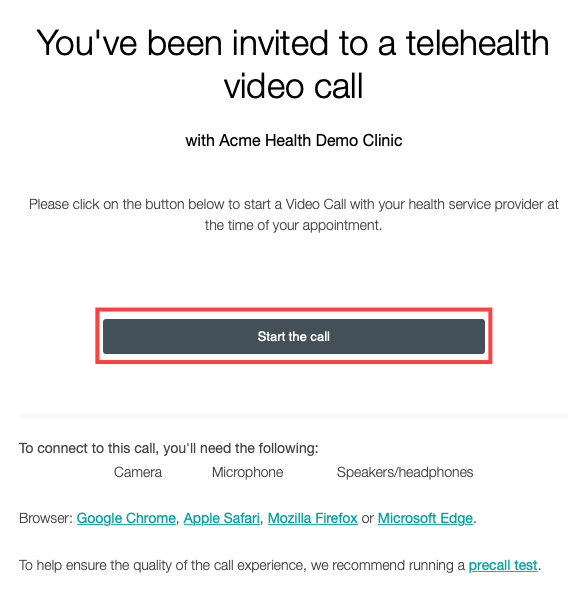 |
| SMS 초대장 을 보내려면 상대방의 휴대폰 번호를 입력하세요. 번호 시작 부분에 0 대신 +61을 사용할 수 있습니다. 기본 메시지에는 발신자가 통화를 시작하는 데 필요한 정보가 포함되어 있지만 이 텍스트도 편집할 수 있습니다. 참고: 초대 메시지는 기본 텍스트이며 초대를 보내기 전에 편집할 수 있습니다. 필요에 따라 사용하고 수정할 수 있는 SMS 약속 초대용 제안 템플릿을 찾으십시오. 그런 다음 각 약속 초대에 대한 템플릿에서 이 텍스트를 수동으로 추가할 수 있습니다. ' 전송 시 정보 유지 ' 상자를 선택하여 전송을 누른 후에도 메시지에 추가한 텍스트를 계속 사용할 수 있습니다. 즉, SMS 또는 이메일을 통해 다른 환자를 초대하고 동일한 메시지를 보낼 수 있습니다. 초대 대화 상자를 닫으면 메시지가 기본 텍스트로 돌아갑니다. 준비가 되면 보내기 를 클릭합니다. |
 |
| 상대방은 통화를 시작하기 위해 탭할 수 있는 링크가 포함된 SMS를 받게 됩니다. 그들의 서비스 제공자는 지정된 시간에 대기 구역에서 그들을 볼 것이며 상담을 시작 하기 위해 통화에 참여할 수 있습니다. | 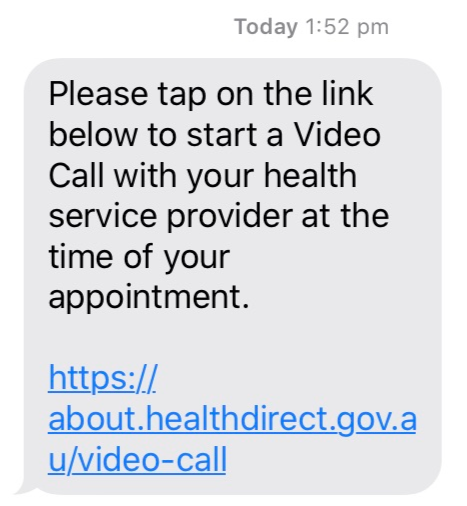 |